Video Station で動画を管理する方法は?
概要
Video Station (5.0) は、QNAP NAS に保存されている動画ファイルの整理に最適な管理ツールです。あなたの個人的なコレクションの動画を分類し、それらを友人や家族とオンラインで共有することができます。
- Video Station を始める
- QNAP NAS に動画をインポートする
- Video Classification の使用
- 動画やテレビシリーズの管理
- 動画コレクションの作成
- アクションバーの使用
- 共有センター
- 動画プレーヤー
- 字幕の変換
- 高度な管理 (Media Library)
Video Station を始める
Video Station がインストールされ、App Center で有効になっていることを確認してください。

QNAP NAS に動画をインポートする
共有フォルダー権限が、ファイルへのアクセスを決定します。読み取り/書き込みおよび読み取り専用アクセスを持つユーザーは、フォルダー内のすべての動画を参照することができます。しかし、書き込みアクセスを持つユーザーのみが、共有フォルダーへの動画のアップロードを許可されます。
-
メニューバーの「
 」をクリックします。
」をクリックします。
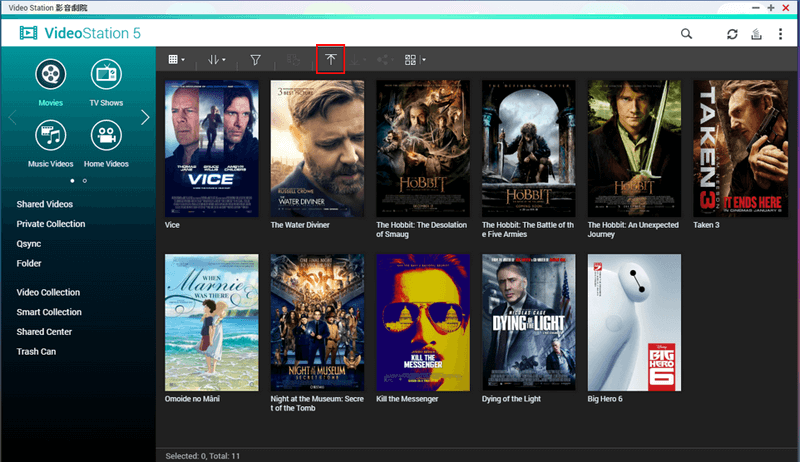
- ファイルをアップロードするコピー先のフォルダーを選択します。
- 重複ファイルのルールを選択します。
-
「PCからアップロード」をクリックするか、ファイルをアップロードウィンドウにドラッグアンドドロップします。
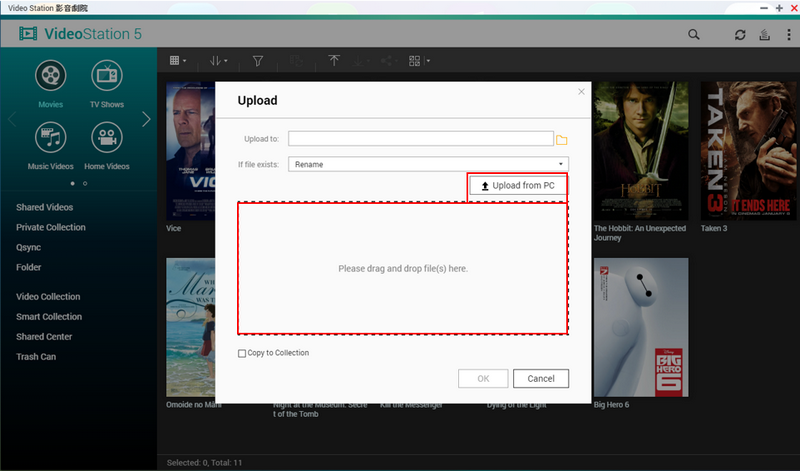
-
「OK」をクリックします。
ヒント:多数のファイルまたはフォルダーをインポートするには、次の表の手順を実行します。モバイルデバイスから Video Station、File Station、FTP、Qfile 経由でファイルをアップロードすることもできます。
注記:
- 動画のサムネイルは自動的に生成され、視聴体験を向上させます。
- サムネイルを生成するために必要な時間は、NAS モデルとマルチメディアファイルの数によって異なります。
新しい共有フォルダーを作成する
- 「コントロールパネル」 > 「特権設定」 > 「共有フォルダー」に進みます。
- 「作成」 > 「共有フォルダー」をクリックします。
-
以下の情報を提供してください。
- フォルダー名
- コメント (オプション)
- ディスクボリューム
- パス
-
(オプション) ユーザーのアクセス権の設定の横にある「編集」をクリックし、各ユーザーの権限を選択します。
- RO – 読み取り専用
- RW – 読み取り/書き込み
- Deny – アクセスなし
-
(オプション) フォルダー暗号化の横にある「編集」をクリックします。
- 「暗号化」を選択します。
- パスワードを入力して確認します。
- (オプション) 「暗号化キーを保存する」を選択します。
-
(オプション) 詳細設定の横にある「編集」をクリックし、該当するものをすべて選択します。
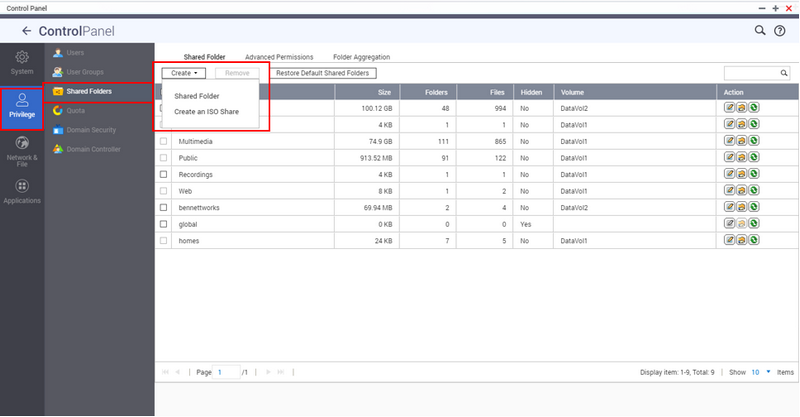
Video Classification の使用
Video Classification を使用して、動画を管理します。Video Station を使用すると、次のタスクを実行できます。
デフォルト分類の割り当て
-
「設定」>「分類設定」に移動します。
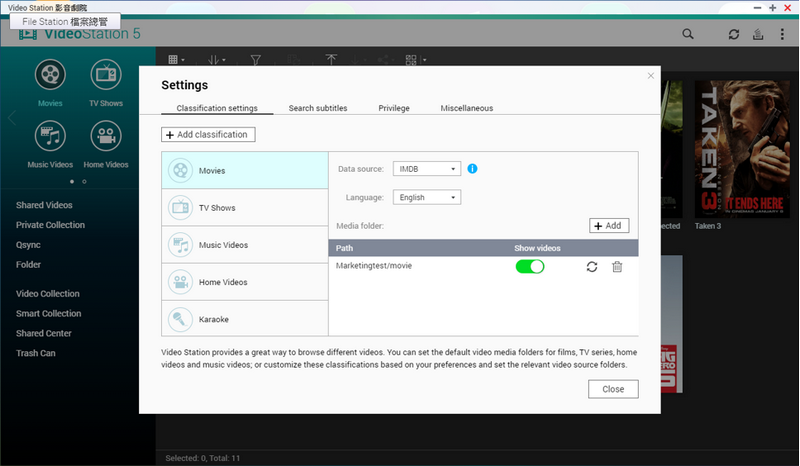
- 動画の分類をクリックし、「+追加」をクリックします。
- コンテンツフォルダーを選択します。
- デフォルト分類を選択します。
- 「フォルダー内のすべての動画に分類を適用する」を選択します。
- 「OK」をクリックします。
分類の変更
次の手順を行います。
- ファイルを左パネルの新しい分類にドラッグアンドドロップします。
-
 をクリックする、または、サムネイルを右クリックし、次に「情報」を選択して、新しい分類を選択します。
をクリックする、または、サムネイルを右クリックし、次に「情報」を選択して、新しい分類を選択します。
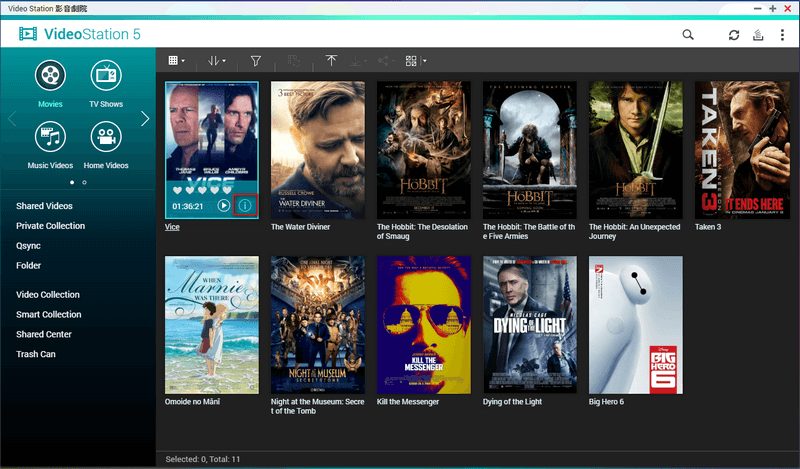
新しい分類の作成
- 「設定」>「分類設定」に移動します。
- 「分類の追加」をクリックします。
- 分類名を入力します。
- 「作成」をクリックします。

- Video Station は、最大 16 の新しい分類をサポートしています。
動画やテレビシリーズの管理
Video Station は、映画やテレビ番組に分類される動画の関連情報 (ポスター、ディレクター、俳優など) を自動的にダウンロードします。Video Station を使用すると、次のタスクを実行できます。
メディアアドオンのインストール
QNAP は、ユーザーがオンラインデータベースを Video Station に組み込むためのメディアアドオンを提供します。映画やテレビ番組に分類される動画の場合、メディアアドオンでは、ポスター、年、ディレクター、キャストなどの重要な情報でそれらを充実させることができます。メディアアドオンをインストールするには、「コントロールパネル」>「アプリケーション」>「マルチメディア管理」>「メディアアドオン」に進みます。

メディアアドオンをインストールしたら、Video Station の「設定」に移動して、好みのオンラインデータベース (デフォルトデータベースは IMDB) を選択します。

動画情報の編集
-
 をクリックする、または、サムネイルを右クリックし、次に「情報」を選択します。
をクリックする、または、サムネイルを右クリックし、次に「情報」を選択します。
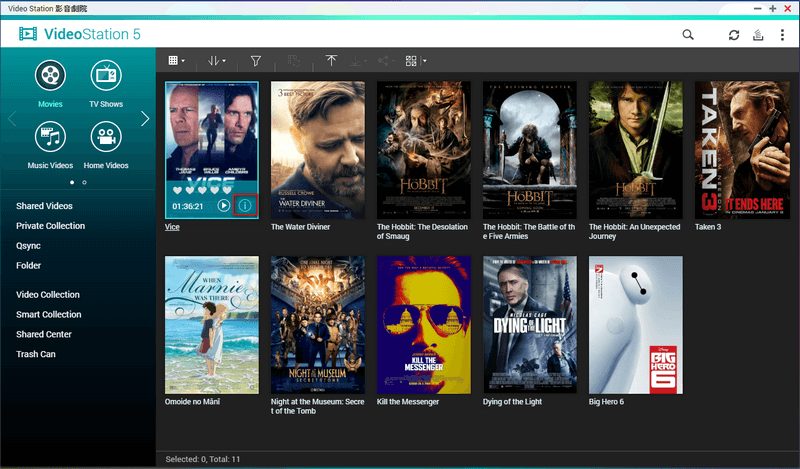
-
 または「インターネットで紹介を検索する」をクリックします。
または「インターネットで紹介を検索する」をクリックします。
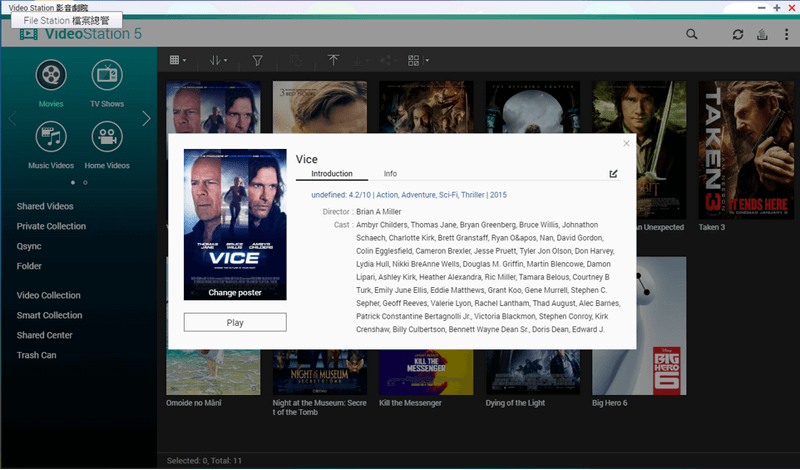
- キーワードを入力し、「検索」をクリックします。
-
検索結果から関連情報を選択します。
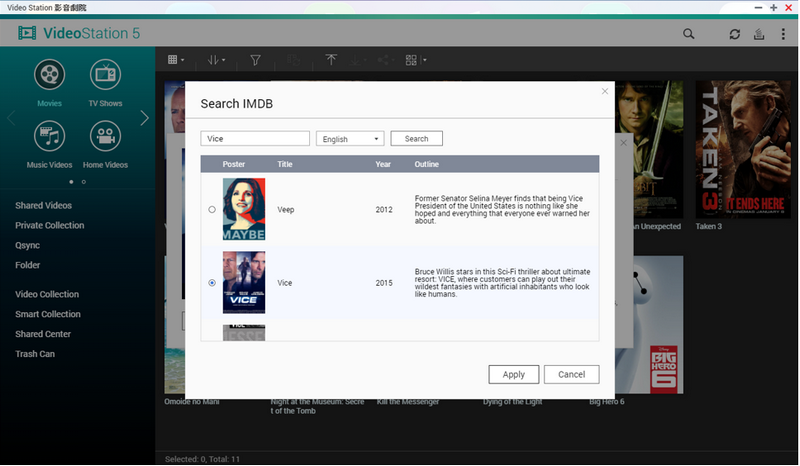
- 「適用」をクリックします。
ポスターの変更
-
 をクリックする、または、サムネイルを右クリックし、次に「情報」を選択します。
をクリックする、または、サムネイルを右クリックし、次に「情報」を選択します。 -
「ポスターの変更」をクリックします。
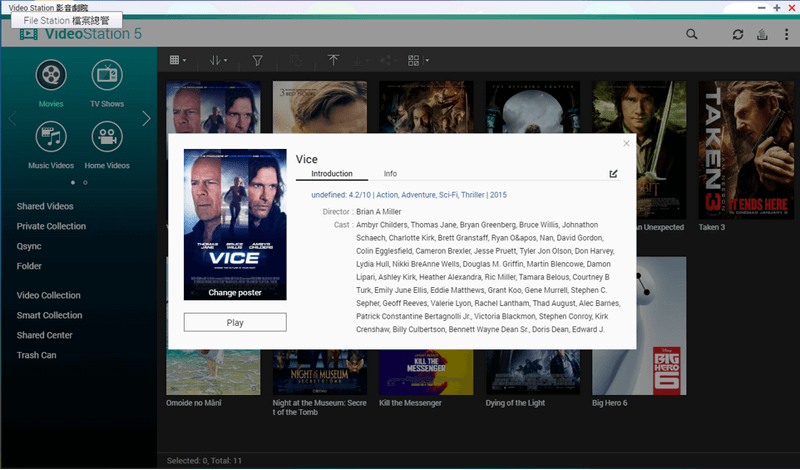
-
「アップロード」または「URL からポスターをインポート」をクリックします。
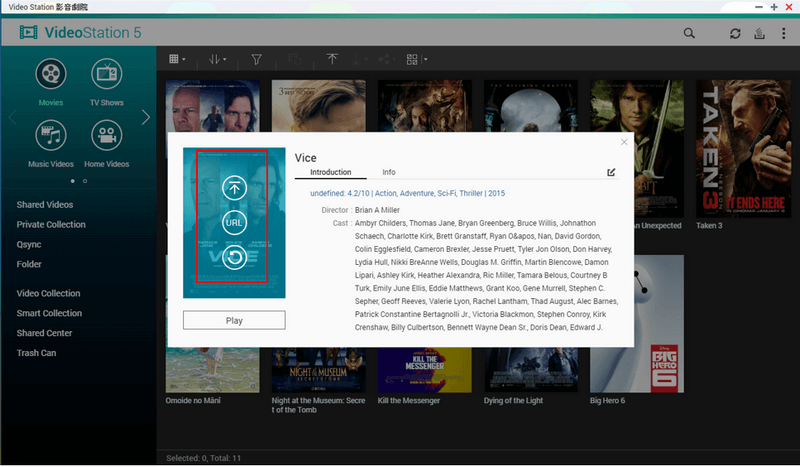
映画やテレビ番組のフィルタリング
Video Station を使用すると、特定のジャンルの動画のみを表示できます。
- 「映画」または「テレビ番組」に移動します。
-
「フィルター」をクリックし、ジャンルを選択します。
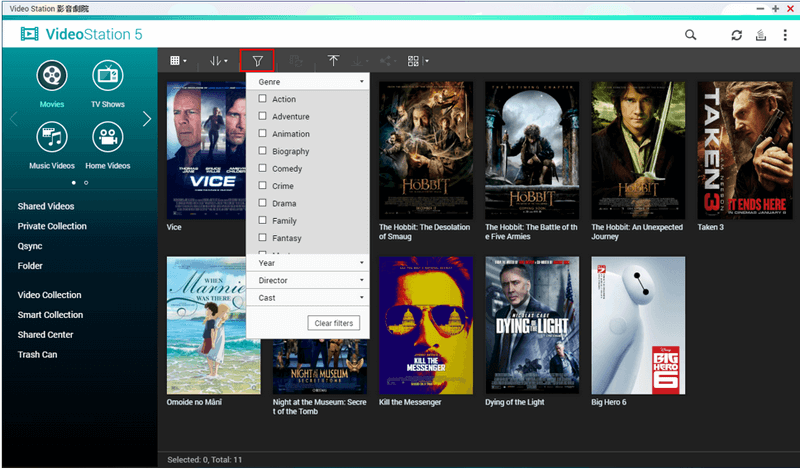
フォルダールールの使用
Video Station は、ファイルを特定の順序で並べ、名前を付けると、テレビ番組をシーズン、エピソード、およびタイトルに従って自動的に分類します。動画を正しく分類するには、次のルールに従ってください:
-
フォルダールール:「TV番組」のデフォルトフォルダーで、テレビ番組と同じ名前のフォルダーを作成し、関連する動画をこのフォルダーにアップロードします。
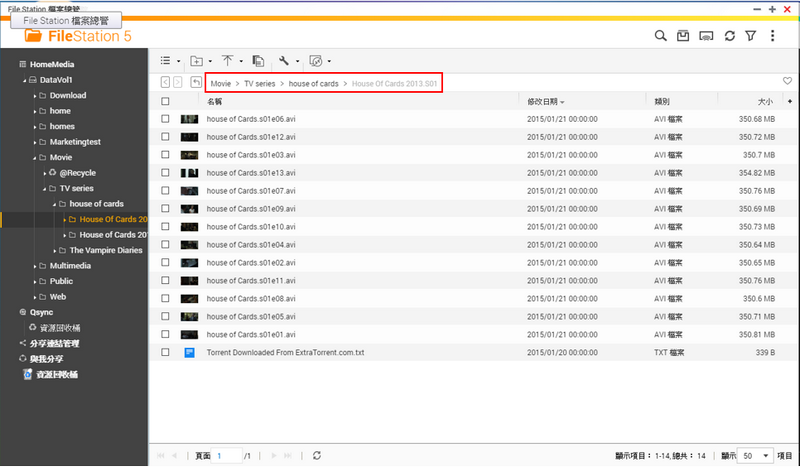
-
ファイル名ルール:動画の名前を [テレビ番組名 - シーズン - エピソード] の形式で指定します。例えば、番組の第 1 シーズンの 1 番目のエピソードは「番組名.S01E01」になります。
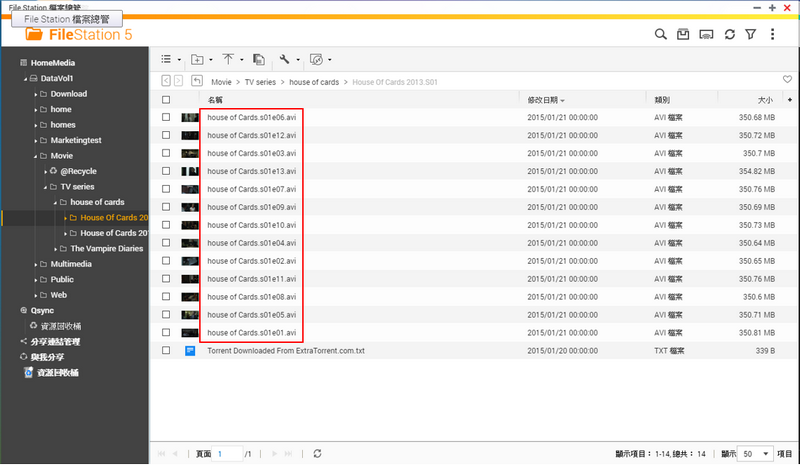
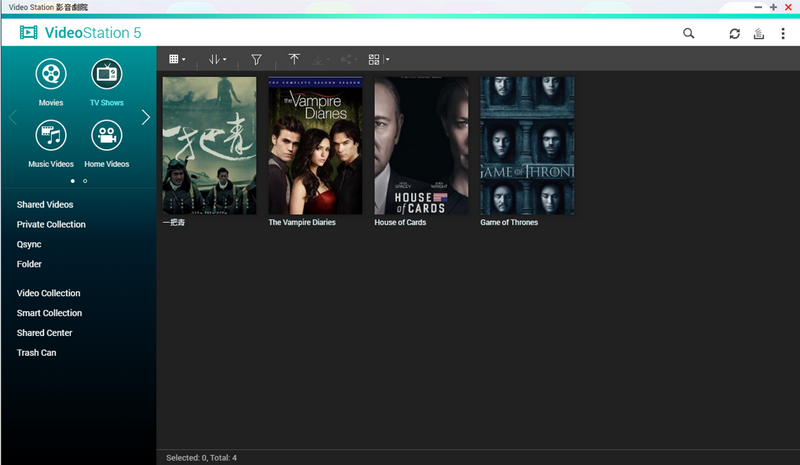
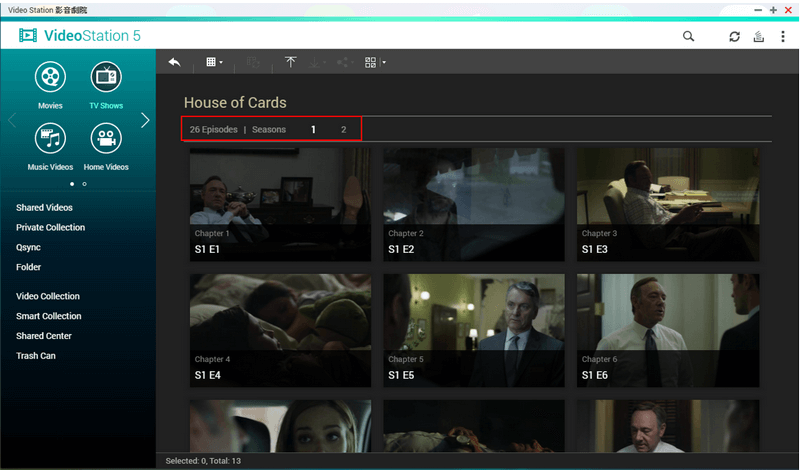
動画再生の再開
Video Station は再生情報を記録します。動画再生を再開するには、サムネイルで  をクリックするか、右クリックして、「情報」>「再生」を選択します。
をクリックするか、右クリックして、「情報」>「再生」を選択します。


動画コレクションの作成
動画コレクションは、動画を収集するために使用できる仮想フォルダーです。
コレクションに動画を追加する
次の手順を行います。
- ファイルを左パネルの新しい分類にドラッグアンドドロップします。
-
 をクリックする、または、サムネイルを右クリックし、次に「情報」を選択して、「コレクションにコピーする」を選択します。
をクリックする、または、サムネイルを右クリックし、次に「情報」を選択して、「コレクションにコピーする」を選択します。
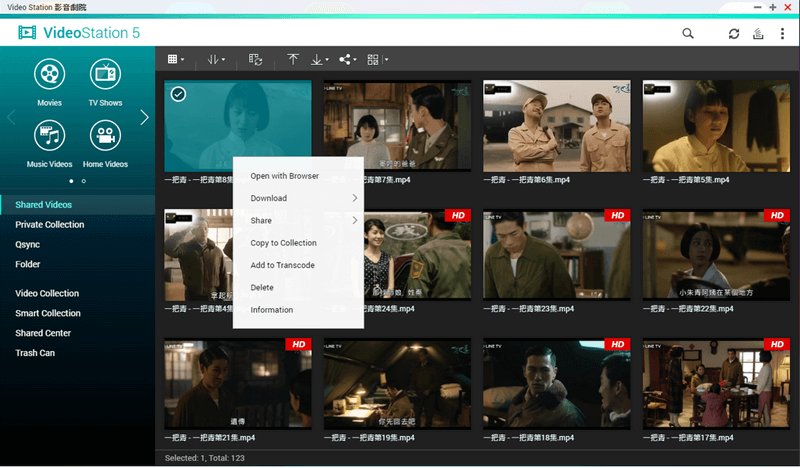
ヒント:「私のお気に入り」などのデフォルトコレクションに動画を置くことができます。
または、 をクリックして新しいコレクションを作成することもできます。
をクリックして新しいコレクションを作成することもできます。
スマートコレクションの作成
スマートコレクションは、特定の条件を満たす動画を自動的に収集します。スマートコレクションを作成するには、メニューバーの  をクリックします。スマートコレクションを作成する際には、独自の条件を設定して、必要なコンテンツのみが含まれるようにすることができます。例えば、HD 動画を収集する場合は、「解像度」を選択し、希望の解像度を指定します。
をクリックします。スマートコレクションを作成する際には、独自の条件を設定して、必要なコンテンツのみが含まれるようにすることができます。例えば、HD 動画を収集する場合は、「解像度」を選択し、希望の解像度を指定します。

条件を決定すると、スマートコレクションは自動的に条件を満たすすべての動画を収集します。

アクションバーの使用

-
詳細検索
 をクリックし、検索条件を指定します。
をクリックし、検索条件を指定します。
ヒント:特定の検索パラメータを使用すると、検索結果が向上します。
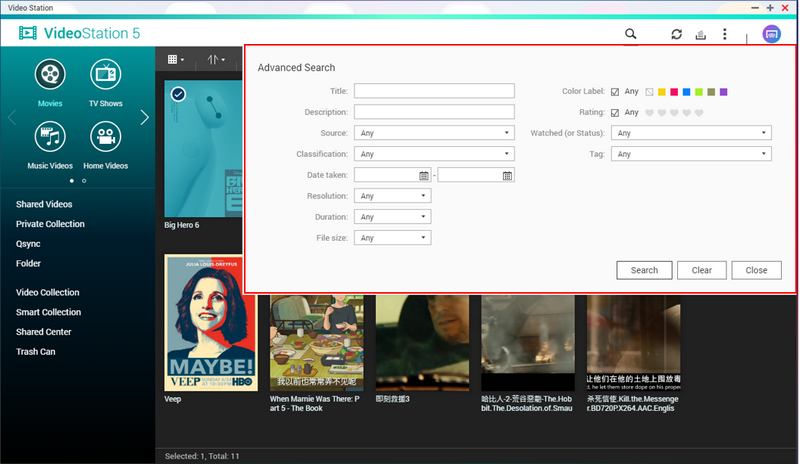
-
設定
「設定」をクリックして、設定、クイックスタート、ヘルプ、およびバージョン情報にアクセスします。
設定画面で次の項目を構成できます。- 分類設定:新しい分類や新しいメディアフォルダーを既存の分類に追加したり、フォルダーコンテンツを表示するか非表示にするかを決めることができます。また、映画やテレビ番組にデータソースを追加することもできます。
- 字幕の検索:お好みの言語でインターネットデータベースを使用して字幕を検索するかどうかを決定します。また、字幕を検索するときに OpenSubtitles にログインすることもできます。
- 特権:NAS ユーザーとドメインユーザーがオンザフライトランスコーディングとマルチゾーンストリーミングを使用できるようにするかどうかを決定します。
- その他:動画アップロード用のデフォルトフォルダーを選択します。
-
マルチゾーンコントロールディスプレイ
Video Station は、QNAP NAS から DLNA または AirPlay (Apple TV、Samsung Smart TV、Xbox One など) をサポートし、同じサブネットにあるメディアデバイスに動画をストリーミングできるマルチゾーンコントロールディスプレイをサポートしています。サムネイルを右クリックし、「ストリーミング先」を選択してデバイスを選択することができます。また、 をクリックして、次にメディアデバイスに動画をドラッグアンドドロップすることもできます。
をクリックして、次にメディアデバイスに動画をドラッグアンドドロップすることもできます。
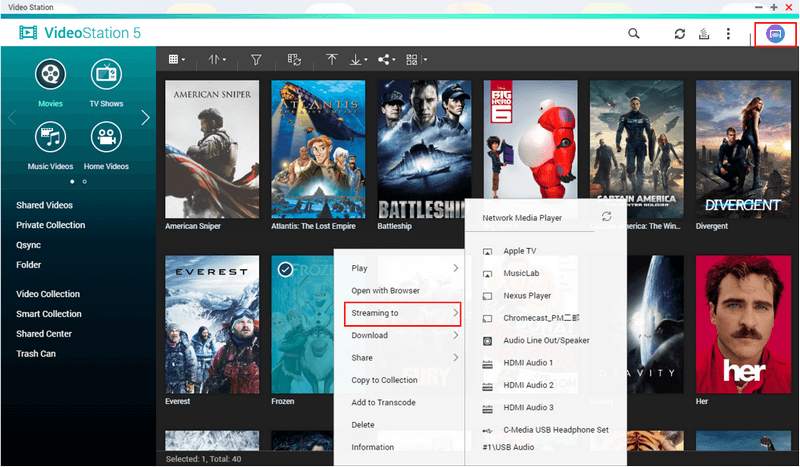

複数の動画をネットワーク上の同じメディアデバイスにストリーミングすることができます。また、動画をプレイリストに追加するか、デバイスで再生されている現在の動画を置き換えるかを選択することもできます。
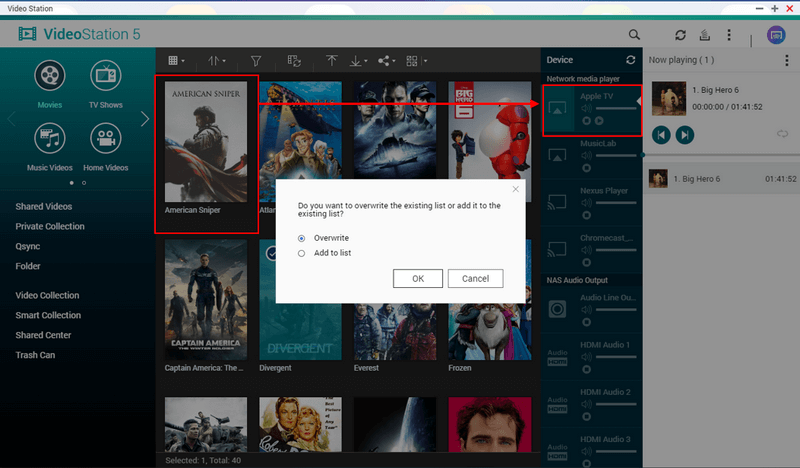
動画をさまざまなメディアデバイスにストリーミングすることもできます。
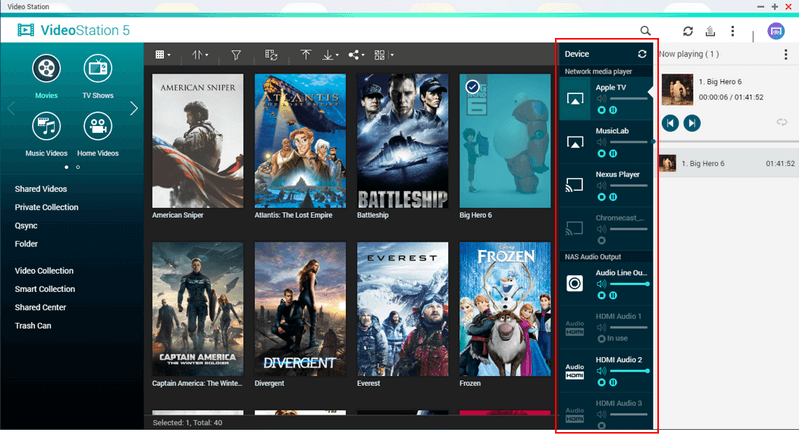 注記:
注記:
- メディアデバイスは NAS と同じネットワークに配置する必要があります。
- Chromecast を利用するには、App Center で「Media Streaming アドオン」をインストールする必要があります。
- DLNA メディアサーバーまたは Bonjour を無効にすると、Chromecast と AirPlay が誤動作する可能性があります。
-
表示モード
Video Station には2つの表示モードがあります:「項目をアイコンとして表示する」および「リストに項目を表示する」。
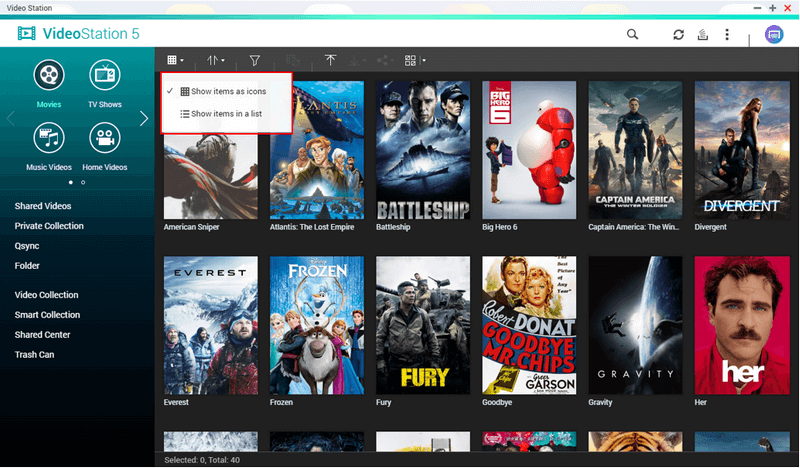
-
索引
タイトル、インポートした日付、期間、解像度、カラーラベル、または評価で動画の索引を作成できます。

-
フィルター
ジャンル、年、ディレクター、キャストなどで動画をフィルタリングできます。
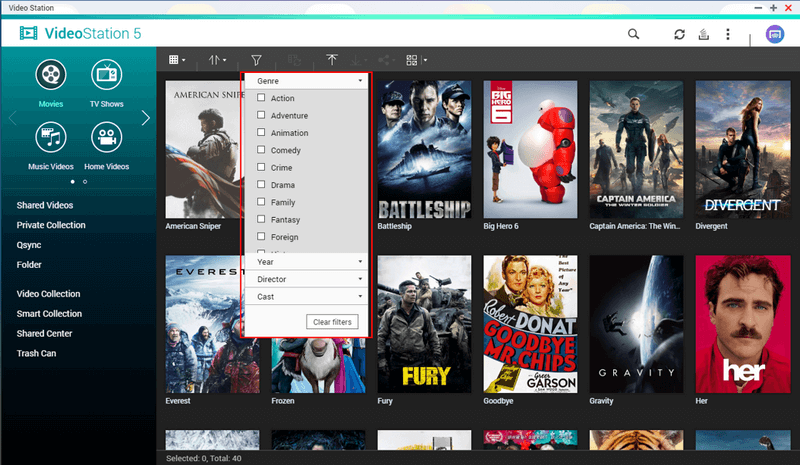
注記:
- この機能は、映画やテレビ番組として分類された動画のみをサポートします。
-
動画トランスコーディング
動画をメディアデバイスと互換性のある形式に変換するには、次のいずれかの手順を実行します。- 動画を右クリックし、「トランスコードに追加」を選択します。
-
動画を選択し、次に、メニューバーの
 をクリックします。
をクリックします。
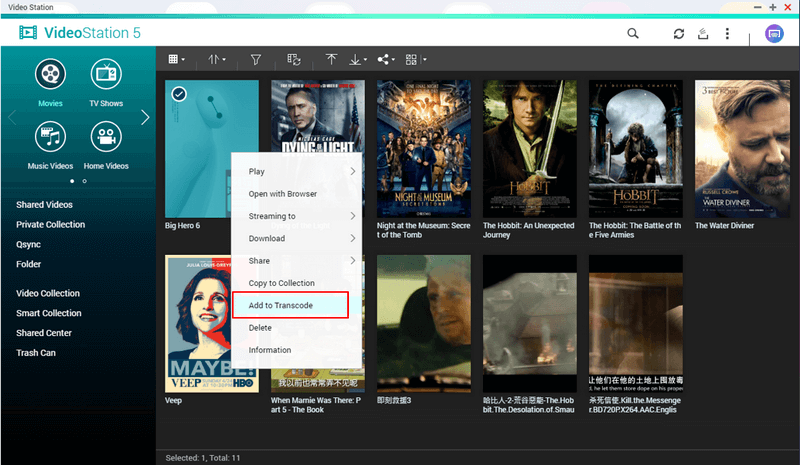
注記:
- 動画の変換時間は、NAS モデルと使用可能なコンピューティングリソースによって異なります。
- 変換された動画は、元の動画フォルダー「@Transcode」という名前のフォルダーに作成されます。
- 動画をトランスコードするには、コントロールパネルでトランスコードを有効にする必要があります。
- 「字幕の調整」のタイムシフトを使って、字幕を埋め込むことができます。
-
動画のアップロード
-
メニューバーの
 をクリックします。
をクリックします。
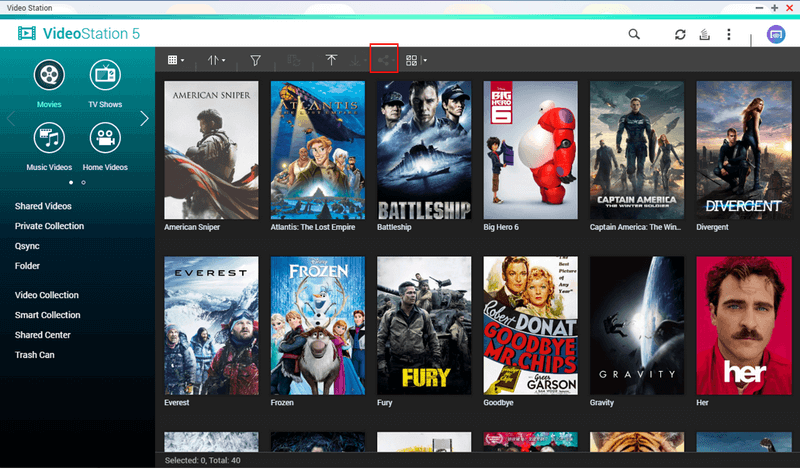
- ファイルをアップロードするコピー先のフォルダーを選択します。
- 重複ファイルのルールを選択します。
- 「PC からアップロード」をクリックするか、ファイルをアップロードウィンドウにドラッグアンドドロップします。
- 「OK」をクリックします。
-
メニューバーの
-
動画のダウンロード
動画をダウンロードするには、 をクリックし、「ダウンロード」または「字幕付きでダウンロード」を選択します。
をクリックし、「ダウンロード」または「字幕付きでダウンロード」を選択します。
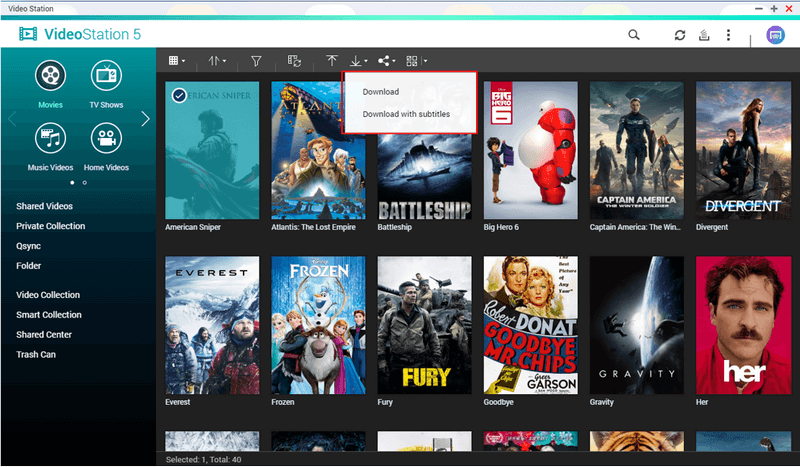
-
動画の共有
 をクリックする、または、サムネイルをクリックし、次に、「共有」を選択します。
をクリックする、または、サムネイルをクリックし、次に、「共有」を選択します。
Video Stations を使用して以下を行うことができます:-
電子メール、ソーシャルネットワーキングウェブサイト、または共有リンクを介して動画を共有します。

-
SSL を使用してリンクを作成し、共有ファイルの安全を確保します。
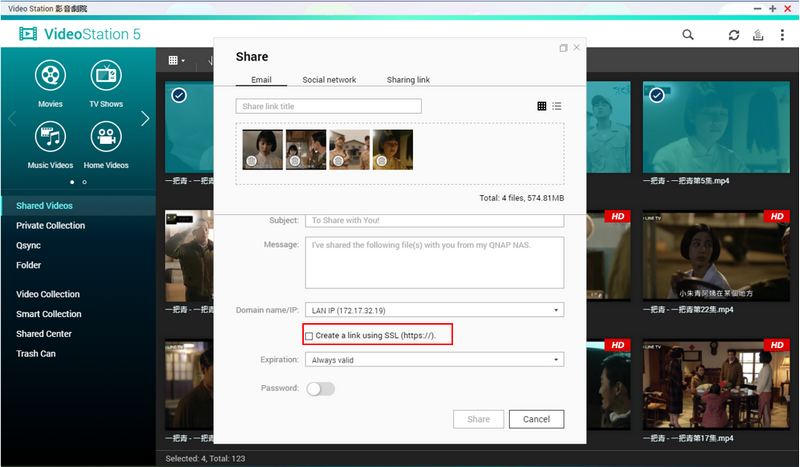
-
有効期限を設定すると、その後、他のユーザーは共有ファイルにアクセスできなくなります。
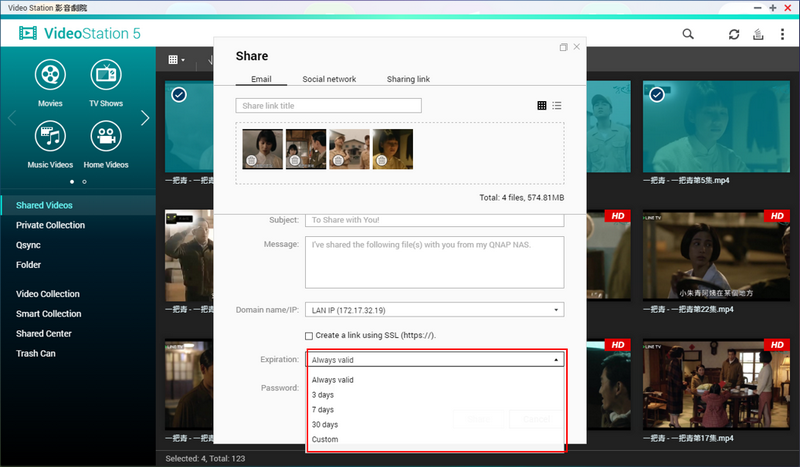
-
共有ファイルをパスワードで保護します。他のユーザーは、共有ファイルのロックを解除するためにパスワードを入力する必要があります。
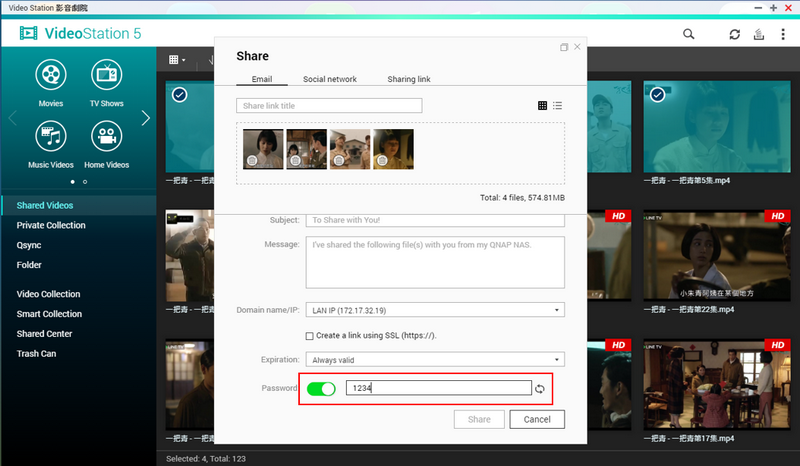
-
電子メールによる共有
電子メールで動画を共有するには、「メールアカウントを追加」>「オプション」をクリックします。
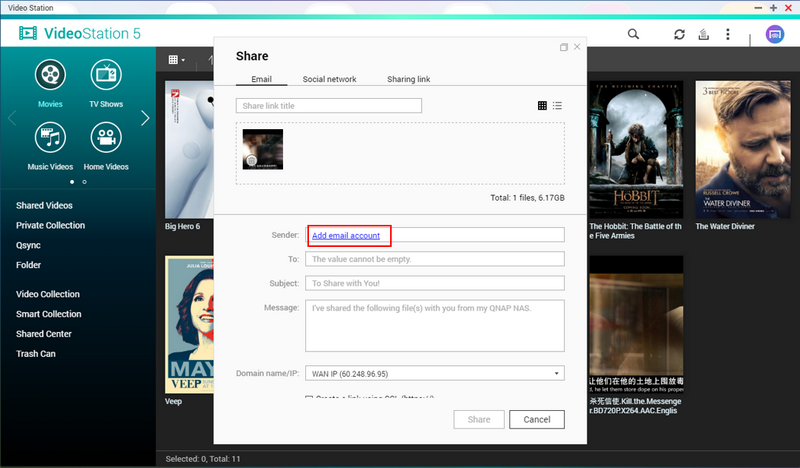
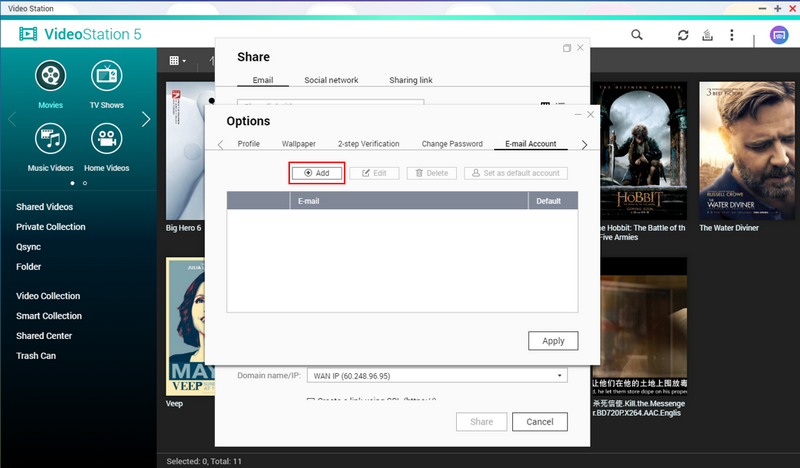
または、 をクリックして、メールアカウントを設定します。
をクリックして、メールアカウントを設定します。
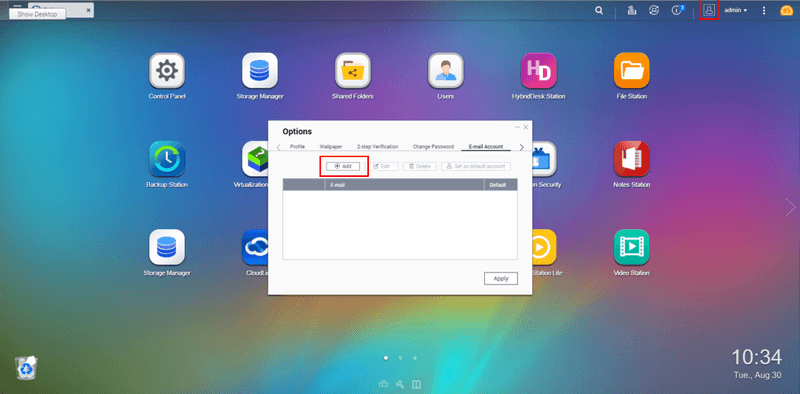
-
ソーシャルネットワークを介した共有
Facebook、Twitter、Weibo などのソーシャルネットワーキングサイトで動画を共有できます。
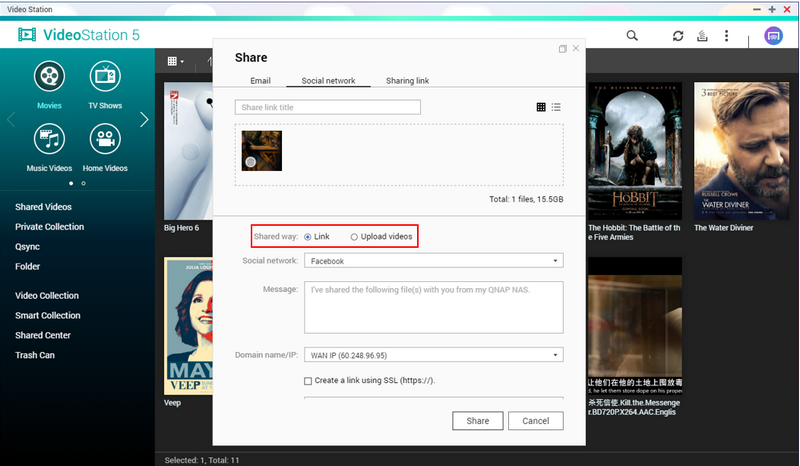
YouTube や YOUKU に動画をアップロードすることもできます。アップロードの進行状況を確認するには、「バックグラウンドタスク」をクリックします。
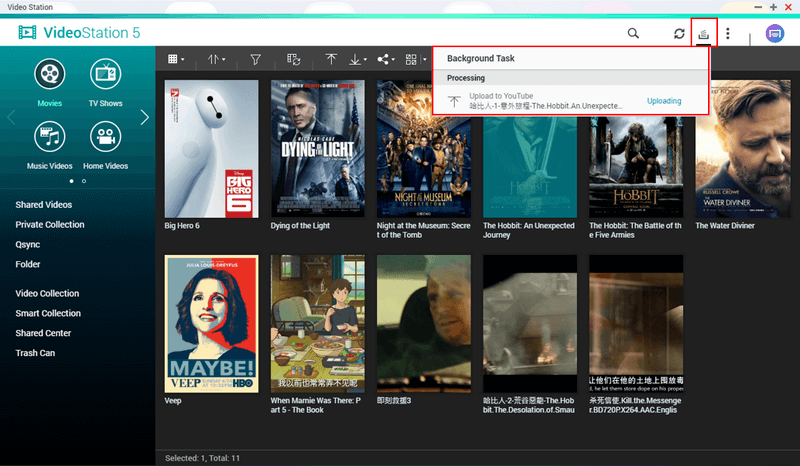
-
リンクを介した共有
共有リンクは、URL または HTML 形式で作成できます。共有リンクは、Web サイトやブログに埋め込むことができます。

-
電子メール、ソーシャルネットワーキングウェブサイト、または共有リンクを介して動画を共有します。
-
複数項目の選択
複数選択を有効にするには、メニューバーの をクリックします。空のサークルが動画サムネイルの左上隅に表示されます。サークルをクリックして、後で操作する動画を選択します。現在のページのすべての動画を選択または選択解除することもできます。
をクリックします。空のサークルが動画サムネイルの左上隅に表示されます。サークルをクリックして、後で操作する動画を選択します。現在のページのすべての動画を選択または選択解除することもできます。
共有センター
「共有センター」をクリックすると、共有履歴の詳細が表示されます。また、 をクリックして、動画を再共有することもできます。
をクリックして、動画を再共有することもできます。

動画プレーヤー

-
ストリーミング先
 をクリックするとネットワーク上のメディアデバイスに動画がストリーミングされます。
をクリックするとネットワーク上のメディアデバイスに動画がストリーミングされます。
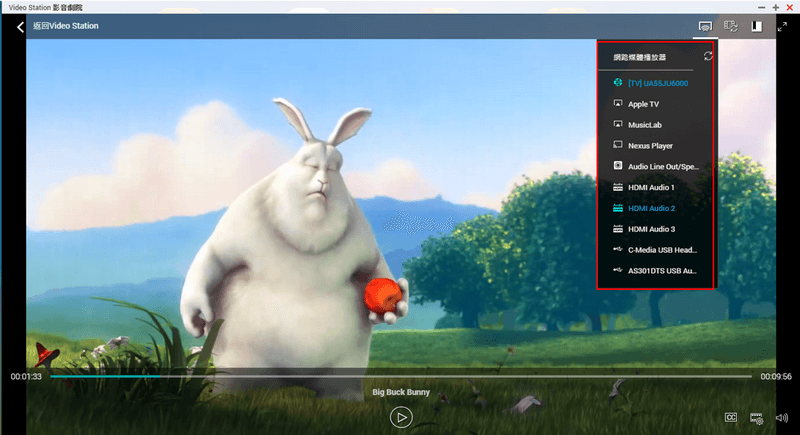
-
トランスコードに追加
解像度、サウンドトラック、およびその他の属性を選択できます。現在の字幕を変換した動画に埋め込むこともできます。
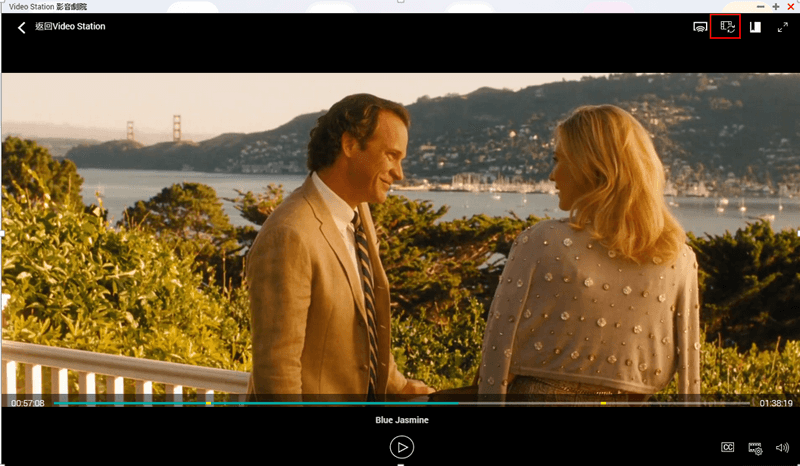
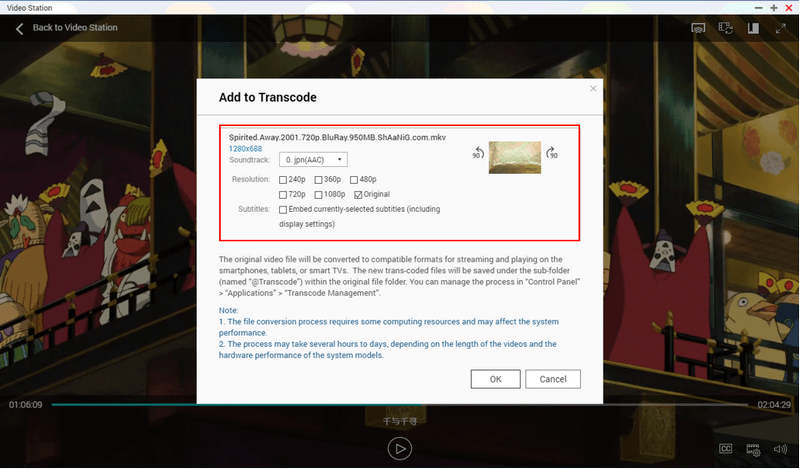
-
ブックマーク
ブックマークを作成すると、次回再生時に動画の特定の部分をすばやく見つけることができます。-
 をクリックしてお気に入りの瞬間を強調表示し、コメントしてください。
をクリックしてお気に入りの瞬間を強調表示し、コメントしてください。
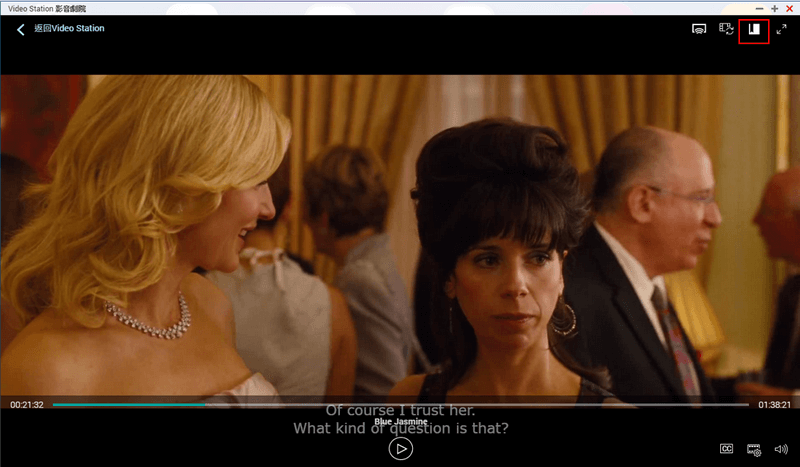
-
その瞬間の説明やコメントを入力し、「追加」をクリックします。
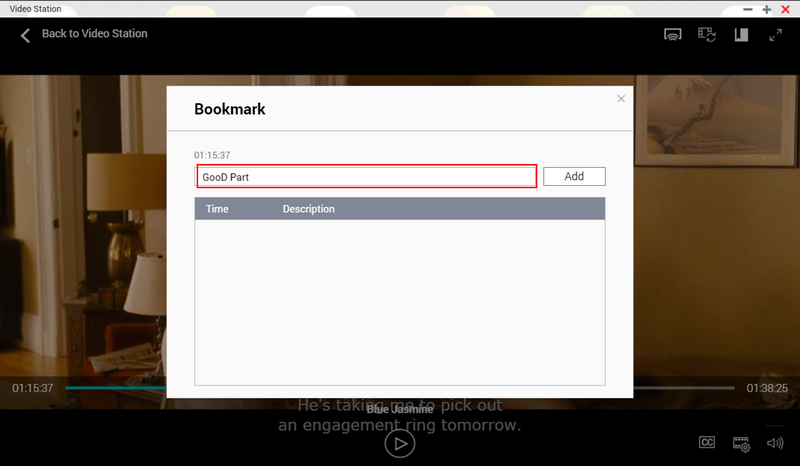
動画を再生すると、進行状況バーにブックマークが表示されます。
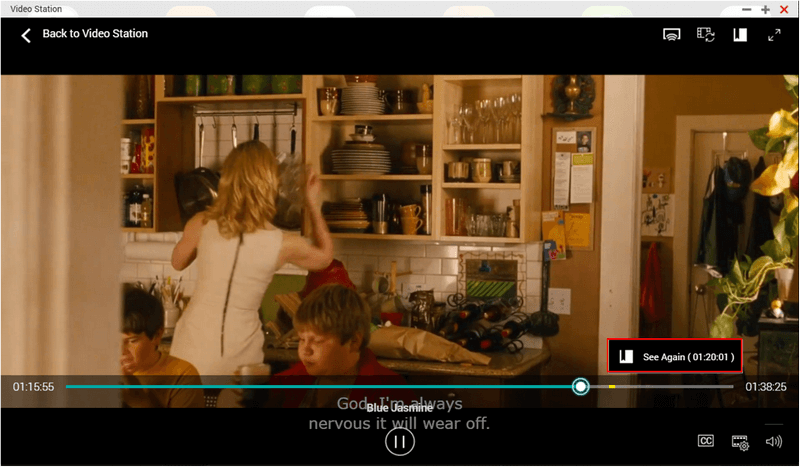
-
-
字幕の表示
字幕を追加するには 3 つの方法があります:- 字幕ファイルを動画ファイルと同じディレクトリに保存し、同じファイル名を付けます。
- ローカルデバイスから字幕ファイルをアップロードするには、「字幕のインポート」をクリックします。
- 「字幕の検索」をクリックすると、オンライン字幕データベースの字幕を検索できます。
注記:
- 「字幕のインポート」および「字幕の検索」は、Video Station 4.2.0 (またはそれ以降) でのみサポートされています。
- サポートされる字幕ファイルの形式は、.srt、.ass、.ssa です。
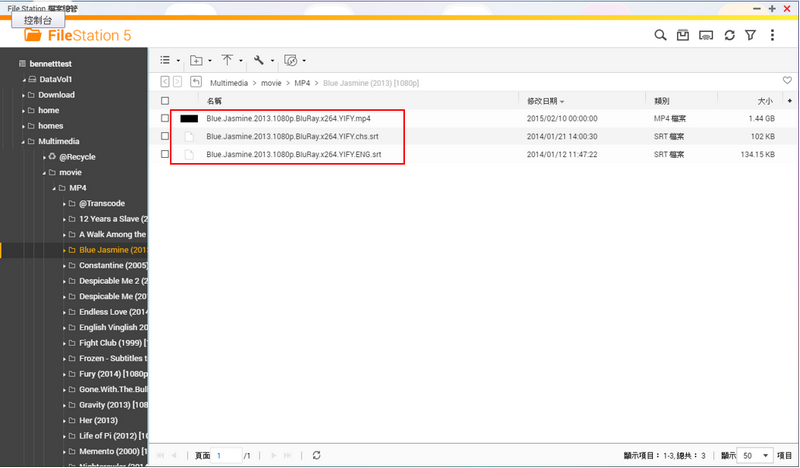
ヒント:字幕ファイルが利用可能であれば、異なる言語に切り替えることができます。
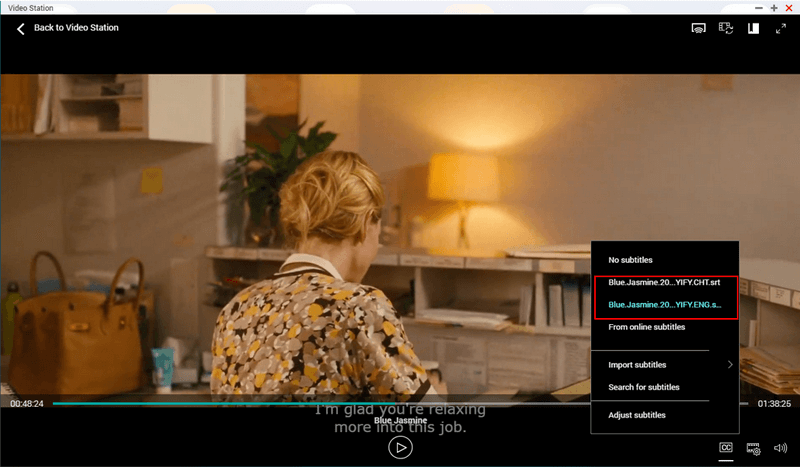
動画プレーヤーから字幕を追加する
次のいずれかの手順を実行します。
-
「字幕のインポート」をクリックして、NAS またはローカルデバイスから字幕ファイルをアップロードします。
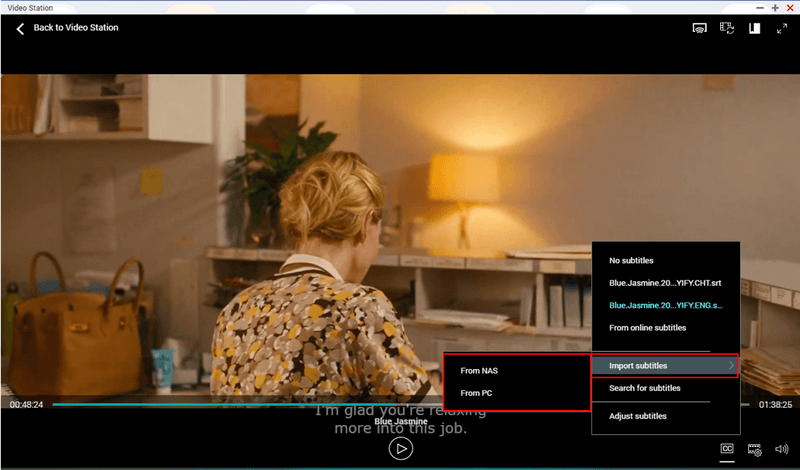
-
「字幕の検索」をクリックします。

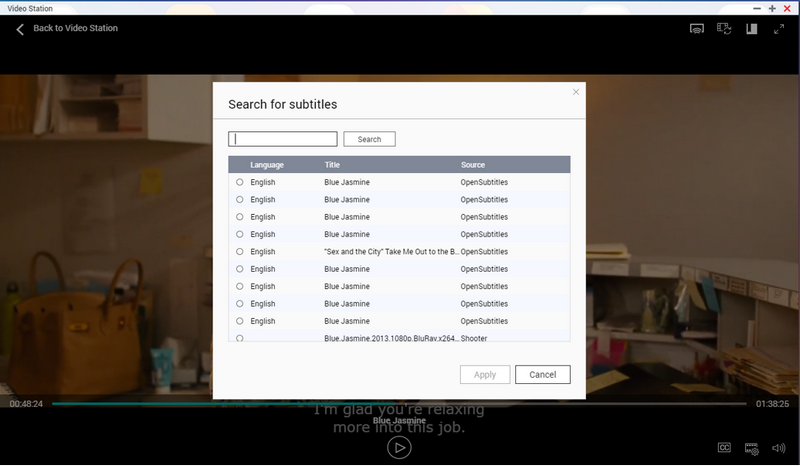
ヒント:動画再生中に字幕のフォント、サイズ、および色を調整したり、前後に動かすことができます。

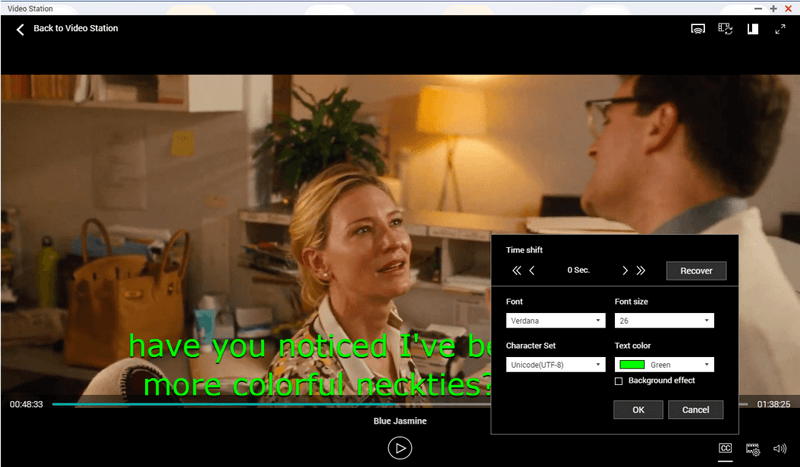 注記:
注記:
- Video Station は、.MKV および .ISO ファイル形式の字幕を表示します。
- CodexPach アドオンをインストールし、オンザフライトランスコーディングを使用する必要があります
字幕の変換
Video Station と互換性のない字幕ファイルを変換するには、Aegisub を使用することをお勧めします。詳細については、http://wikipedia.org/wiki/Aegisub にアクセスしてください
Aegisub のダウンロードとインストール:
-
http://www.aegisub.org/ にアクセスし、オペレーティングシステムのインストールパッケージを選択します。
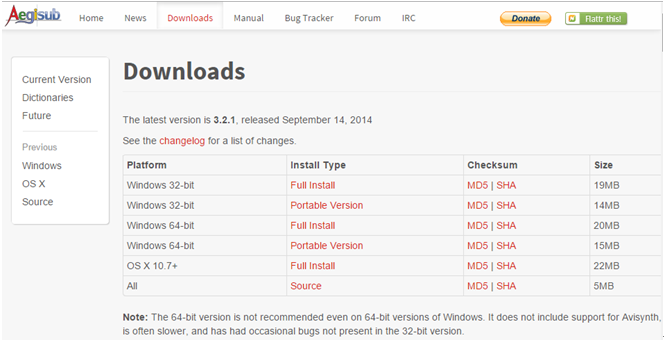
-
Aegisub がインストールされたら、「ファイル」>「字幕を開く」に進み、字幕ファイルを選択します。
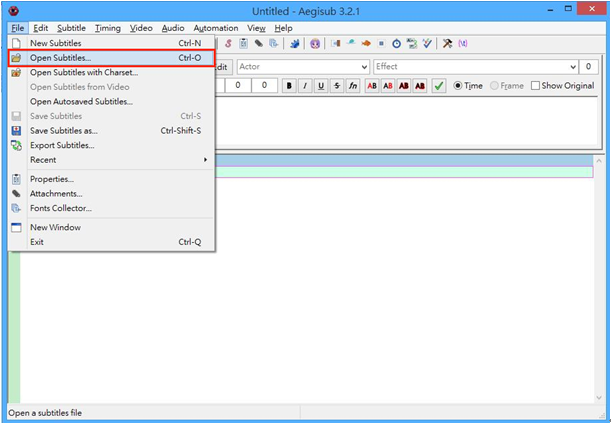
-
「字幕のエクスポート」をクリックし、「UTF-8」形式を選択し、「エクスポート」をクリックします。
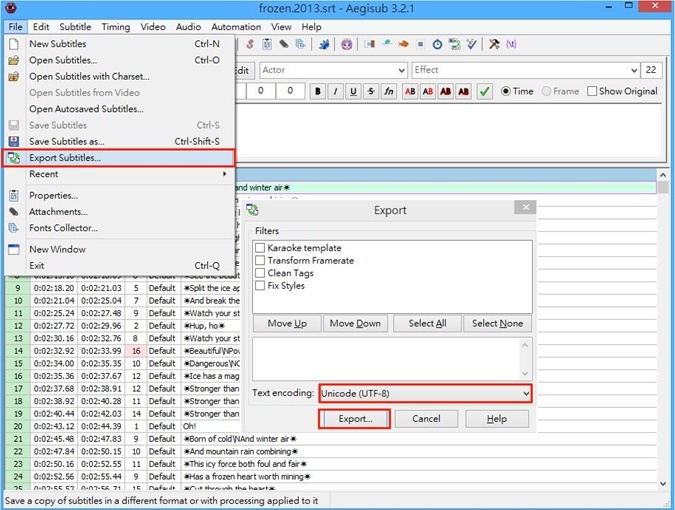
高度な管理 (Media Library)
Media Library は、指定されたメディアフォルダー内のマルチメディアファイルをスキャンし、それらをマルチメディアアプリケーションにインポートします。手動でスキャンを開始するか、定時スキャンを設定するかを選択できます。特定のフォルダーまたはメディアタイプのみをスキャンするように Media Library を構成することもできます。
手動スキャンまたは定時スキャンを実行するには、「コントロールパネル」>「アプリケーション」>「マルチメディア管理」>「Media Library」の順に選択し、「スキャン設定」で目的のスキャン方法を選択します。

注記:Photo Station、Music Station、Video Station、および、DLNA Media Server は、Media Library フォルダーを共有します。Media Library フォルダーに対して行われた変更は、これら 4 ちのすべてのアプリケーションに影響を与えます。






